Перейдите в меню «Сотрудники», раздел «Выпуск карт». Окно программы выглядит следующим образом:

Вы можете добавить карты для пользователей по одной вручную, нажав кнопку [Добавить], или воспользоваться функцией массового добавления. Массовая обработка позволяет добавить карты сразу нескольким пользователям без редактирования каждой учетной записи по отдельности. Для использования функции нажмите кнопку [Массовое добавление карт].
Обратите внимание: для использования меню «Выпуск карт», должны быть настроены устройства и созданы учетные записи сотрудников, которым вы хотите назначить RFID-карты или брелки.

В поле «Первый ID пользователя» введите ID первого пользователя выборки сотрудников, которым вы хотите назначить карты, а поле «Последний ID пользователя» — ID последнего пользователя выборки. Нажмите кнопку [Список сотрудников]. В левой колонке вы увидите список пользователей из выбранного диапазона, которым не назначена RFID-карта/брелок. ZKAccess 3.5 поддерживает 2 типа добавления карт: удаленная регистрация с помощью одного из терминалов сети и регистрация с помощью USB-считывателя.
Для использования удаленной регистрации поставьте переключатель в поле «Выпуск карт доступа». Нажмите на синюю стрелку рядом с пунктом «Выбрать устройство записи». В появившемся окне будут показаны все сетевые устройства с карточным считывателем, которые можно использовать. Выберите одно из них и нажмите кнопку [ОК]. Для начала регистрации нажмите кнопку [Начать чтение]. На экране выбранного устройства появится оповещение о регистрации карты. Приложите карты по одной к считывателю. Они будут назначаться пользователям в том порядке, в котором сотрудники отображены в списке. Пользователей можно отсортировать как по ID, так и по имени или номеру отдела. Закончив регистрацию карт, вернитесь к компьютеру и нажмите кнопку [Остановить считывание]. В правой части появится список пользователей с номерами назначенных им карт/брелоков. Нажмите [OK] для завершения регистрации, а затем «Синхронизировать», чтобы передать данные в контроллеры и терминалы.
Обратите внимание: пользователям будут добавлены только те карты, которые еще не зарегистрированы в системе. Отсканированные карты, которые уже назначены кому-либо из сотрудников, игнорируются системой.
Если у вас есть настольный считыватель карт, вы можете вместо сетевого устройства выбрать подключенное по USB. Для этого поставьте переключатель в поле «Считыватель карт», переместите курсор в поле ввода номера карты и приложите ее к считывателю, а затем нажмите [OK]. В этом разделе вы также можете внести номер карты вручную, с клавиатуры. Карта будет назначена первому пользователю из выборки.
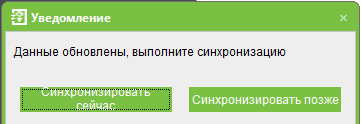
После внесения изменений в параметры системы, программа автоматически предложит синхронизировать изменения с устройствами. Это действие обязательно для того, чтобы назначенный режим работы вступил в силу. Вы можете сделать это разу или отложить, если вам требуется внести ещё какие-то изменения.















